
In diesem Artikel wird hauptsächlich die Methode zur Installation von jdk1.8.0_151 und mysql5.6.38 in centos7.2.1511 vorgestellt. Er beschreibt die spezifischen Schritte und zugehörigen Einstellungsfähigkeiten von centos7.2.1511 bei der Installation von jdk1.8.0_151 und mysql5.6.38 ausführlicher . Freunde, die es brauchen Sie können darauf verweisen, ich hoffe, es kann allen helfen.
Das Beispiel in diesem Artikel beschreibt, wie man jdk1.8.0_151 und mysql5.6.38 auf Centos7.2.1511 installiert. Geben Sie es wie folgt als Referenz an alle weiter:
Erstens: Umgebung

Zweitens: Laden Sie das JDK-RPM-Paket lokal herunter und laden Sie es auf den Server hoch ( weil ich gerade angefangen habe, wget zu verwenden, um direkt auf den Server herunterzuladen, und die Installation immer wieder Fehler gemeldet hat, habe ich mich für diese dumme Methode entschieden)
Download-Adresse: http://download.oracle.com/otn -pub/java/jdk /8u151-b12/e758a0de34e24606bca991d704f6dcbf/jdk-8u151-linux-x64.rpm

JDK ist standardmäßig in /usr/java
installiert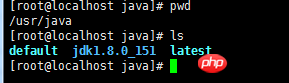
Drei: Umgebungsvariablen konfigurieren
Nach der Installation von jdk-8u151-linux-x64.rpm auf meinem Computer kann ich den Java-Versionsvorgang normal ausführen, ohne die Umgebung zu konfigurieren Variablen, daher habe ich die JDK-Umgebung nicht konfiguriert. Der Einfachheit halber finden Sie hier eine Aufzeichnung der Konfiguration. Der Vorgang ist wie folgt:
Ändern Sie die Systemumgebungsvariablendatei
vi /etc/profile
Anhängen Folgender Inhalt zur Datei:
JAVA_HOME=/usr/java/jdk1.8.0_151
JRE_HOME=/usr/java/jdk1.8.0_151/jre
PATH= $PATH:$JAVA_HOME/bin :$JRE_HOME/bin
CLASSPATH=.:$JAVA_HOME/lib/dt.jar:$JAVA_HOME/lib/tools.jar:$JRE_HOME/libexport JAVA_HOME JRE_HOME PATH CLASSPATH
Machen Sie die Änderung wirksam
[root@localhost ~]# source /etc/profile //使修改立即生效 [root@localhost ~]#echo $PATH //查看PATH值
Überprüfen Sie den Status der Systemumgebung
[root@localhost ~]# echo $PATH /usr/local/sbin:/usr/local/bin:/sbin:/bin:/usr/sbin:/usr/bin:/root/bin:/usr/java/jdk1.8.0_25/bin:/usr/java/jdk1.8.0_25/jre/bin
Viertens: Installieren Sie MySQL (laden Sie MySQL-Server von der offiziellen Website herunter und installieren Sie es)
# wget http://dev.mysql.com/get/mysql-community-release-el7-5.noarch.rpm # rpm -ivh mysql-community-release-el7-5.noarch.rpm # yum install mysql-community-server
Starten Sie den MySQL-Dienst nach erfolgreicher Installation neu.
# service mysqld restart
Bei der Erstinstallation von MySQL hat das Root-Konto kein Passwort.
Passwort festlegen
mysql> set password for 'root'@'localhost' =password('password');
Query OK, 0 rows affected (0.00 sec)
mysql>Fünf: MySQL konfigurieren
1. Kodierung
Die MySQL-Konfigurationsdatei ist /etc/my.cnf
Fügen Sie abschließend die Kodierungskonfiguration hinzu
[mysql] default-character-set =utf8
Die Zeichenkodierung hier muss mit /usr/share/mysql/charsets/Index.xml übereinstimmen.
2. Remote-Verbindungseinstellungen
Weisen Sie alle Berechtigungen aller Tabellen in allen Datenbanken dem Root-Benutzer zu, der sich an allen IP-Adressen befindet.
mysql> grant all privileges on *.* to root@'%'identified by 'password';
Wenn Sie ein neuer Benutzer und nicht Root sind, müssen Sie zuerst einen neuen Benutzer erstellen
mysql>create user 'username'@'%' identified by 'password';
Sie können jetzt eine Remote-Verbindung herstellen.
Verwandte Empfehlungen:
Centos7.3-Installations-MySQL5.7.18-RPM-Tutorial
Linux CentOS MySQL-Datenbankinstallation und Konfigurationsbeispielfreigabe
Das obige ist der detaillierte Inhalt vonCentos7.2.1511-Installation jdk1.8.0_151 und MySQL5.6.38-Tutorial. Für weitere Informationen folgen Sie bitte anderen verwandten Artikeln auf der PHP chinesischen Website!
 So überprüfen Sie den Serverstatus
So überprüfen Sie den Serverstatus
 So beheben Sie die Computermeldung, dass nicht genügend Arbeitsspeicher vorhanden ist
So beheben Sie die Computermeldung, dass nicht genügend Arbeitsspeicher vorhanden ist
 So optimieren Sie eine einzelne Seite
So optimieren Sie eine einzelne Seite
 Was soll ich tun, wenn das Webvideo nicht geöffnet werden kann?
Was soll ich tun, wenn das Webvideo nicht geöffnet werden kann?
 So implementieren Sie eine verknüpfte Liste in Go
So implementieren Sie eine verknüpfte Liste in Go
 So kaufen und verkaufen Sie Bitcoin legal
So kaufen und verkaufen Sie Bitcoin legal
 Einführung in die Hauptarbeitsinhalte des Backends
Einführung in die Hauptarbeitsinhalte des Backends
 Verwendung der jQuery-Methode hover()
Verwendung der jQuery-Methode hover()
 Warum hat der Computer einen blauen Bildschirm?
Warum hat der Computer einen blauen Bildschirm?




